win8.1任務欄導航功能怎么用?win8.1任務欄導航功能的使用方法詳解
我們都知道win8.1是win8系統的升級版,而在去年微軟宣布對win8系統停止更新維護,故此很多用戶都將系統升級到了win8.1,而在win8.1系統中較win8系統有著很大的改變,較為明顯的是任務欄中的導航功能,不過很多用戶不知道該功能的存在,或不知道如何使用,故此好吧啦網為大家提供了詳細的使用方法,下面我們來了解下吧!
解決方法
1.右鍵點擊桌面任務欄空白處,在彈出的菜單中點擊“屬性”
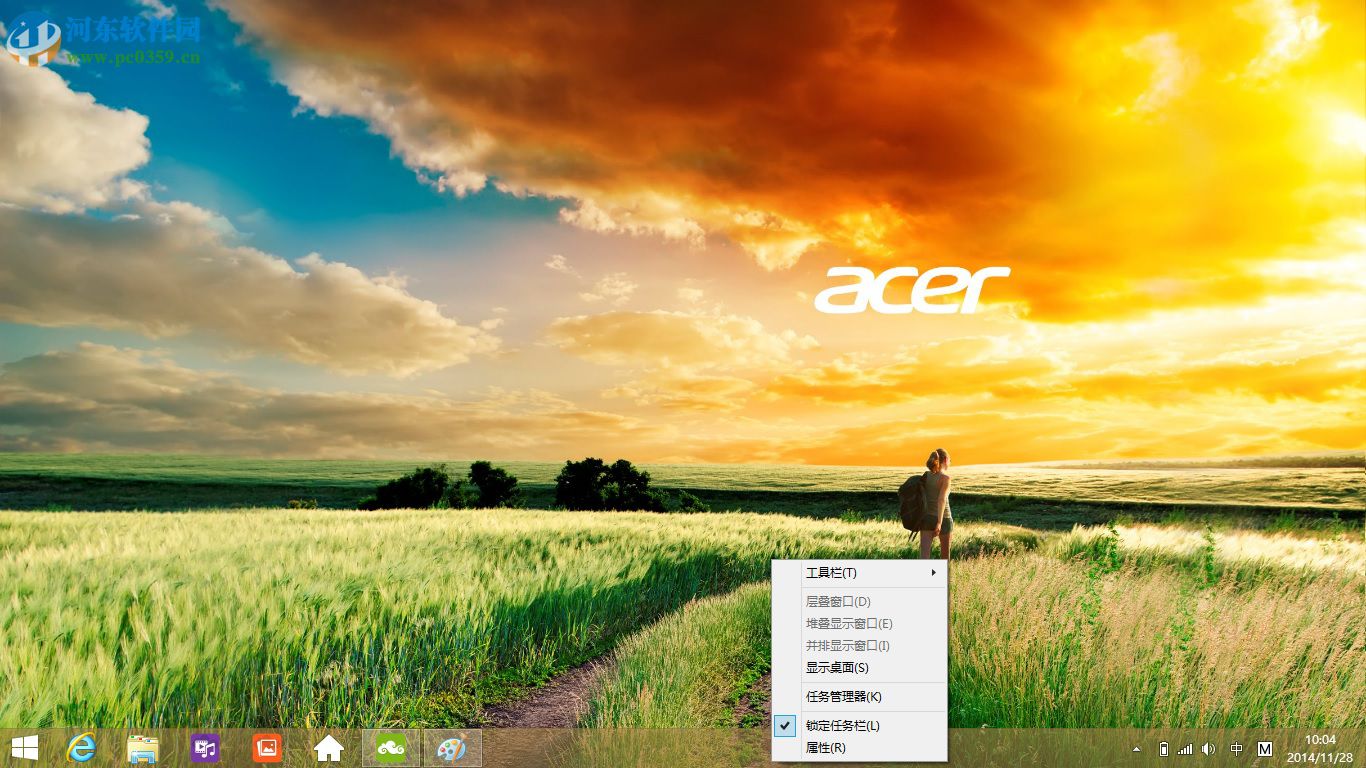
2.在彈出的屬性菜單中,可以看到Win8.1新增的功能---“導航”,點擊導航,我們看到有很多可以選擇開啟和關閉的功能,下面我們就逐一介紹一下

邊角導航:
1.“當我指向右上角時,顯示超級按鈕”---可以選擇當鼠標指向屏幕右上角時是否顯示超級按鈕菜單。
2.“當我單擊左上角時,在我最近使用的應用之間切換”---可以關閉或開啟將鼠標放在Win8桌面左上角顯示應用程序的功能。
3.“當我右鍵單擊左下角或按下Win鍵+X時,在菜單中將命令提示符替換為Windows PowerShell”---可以通過取消勾選,開啟命令提示符選項,或勾選后關閉命令提示符并開啟Windows PowerShell。
開始屏幕:
1.“當我登錄或關閉屏幕上所有應用時,轉到桌面而不是‘開始’屏幕”---勾選該選項后可以在開機啟動進入系統或關閉所有應用時直接進入傳統桌面而非“開始屏幕”
2.“在‘開始’屏幕上顯示我的桌面背景”---可以在開始屏幕和傳統桌面共享桌面背景的壁紙
3.“按下Windows徽標鍵時,在我正在使用的顯示器上顯示‘開始’屏幕”---勾選后按下Win鍵將進入“開始屏幕”
4.“轉到開始屏幕時自動顯示應用視圖”---勾選該選項后可以用“應用視圖”替換“開始屏幕”
4-1.“從應用視圖搜索時,搜索搜有位置而不只搜索我的應用”——勾選該選項后在“應用視圖”通過“Win+Q”搜索時,程序將搜索所有位置而不僅在“我的應用”中搜索
5.“當按類別排序時,在應用視圖中首先列出桌面應用”---勾選后可以直接顯示所有桌面應用
通過上述操作方法教程,我們了解到了win8.1系統下的任務欄導航功能,更多電腦操作教程,請繼續關注好吧啦網!
相關文章:
1. Ubuntu 20.04.2 發布,包括中國版的優麒麟2. 統信UOS怎么增加刪除字體? UOS系統添加移除字體的技巧3. AIX上克隆rootvg的操作方法 4. 蘋果macOS Ventura 13.3 首個 Public Beta 測試版本發布5. 統信UOS怎么新建賬戶? UOS添加多個用戶帳號的技巧6. 更新FreeBSD Port Tree的幾種方法小結7. 樹莓派64位系統安裝libjasper-dev顯示無法定位軟件包問題8. 關于linux(ubuntu 18.04) 中idea操作數據庫失敗的問題9. 中興新支點操作系統全面支持龍芯3A3000 附新特性10. UOS系統怎么更新? UOS更新系統的圖文教程

 網公網安備
網公網安備